Microsoft Teams obté filtres de vídeo, vista dinàmica i molt més

Microsoft Teams està rebent un munt de noves funcions de reunions, com ara la vista dinàmica, el mode Together, filtres de vídeo i reaccions en directe.
Microsoft Teams i Outlook són dues excel·lents eines de productivitat . Si els feu servir tots dos, podeu integrar Teams amb Outlook per augmentar la productivitat. A continuació, podeu convertir les reunions d'Outlook en reunions d'equips , exportar la llista de membres de l'equip o utilitzar l'Outlook per canviar el primer dia de la setmana als equips .
Tot això sona genial, no? Bé, de vegades és possible que els equips no s'integrin amb Outlook i que algunes funcions no estiguin disponibles. Vegem com podeu solucionar aquest problema. Utilitzeu les solucions següents si el complement Microsoft Teams Meeting per a Outlook no es mostra o no funciona correctament a l'aplicació d'escriptori.
Quan instal·leu el complement d'equips, assegureu-vos de tenir permisos d'administrador. Els complements COM d'Outlook editen el vostre Registre i afegiu-hi claus noves. Però cal que siguis administrador perquè els canvis tinguin el màxim efecte.
El mateix és vàlid quan esteu executant Teams. L'execució de l'aplicació amb drets d'administrador us ofereix accés complet a totes les funcions.
Feu clic amb el botó dret a la drecera de l'escriptori d'equips i seleccioneu Propietats .
A continuació, feu clic a la pestanya Compatibilitat .
Marqueu Executar aquest programa com a administrador .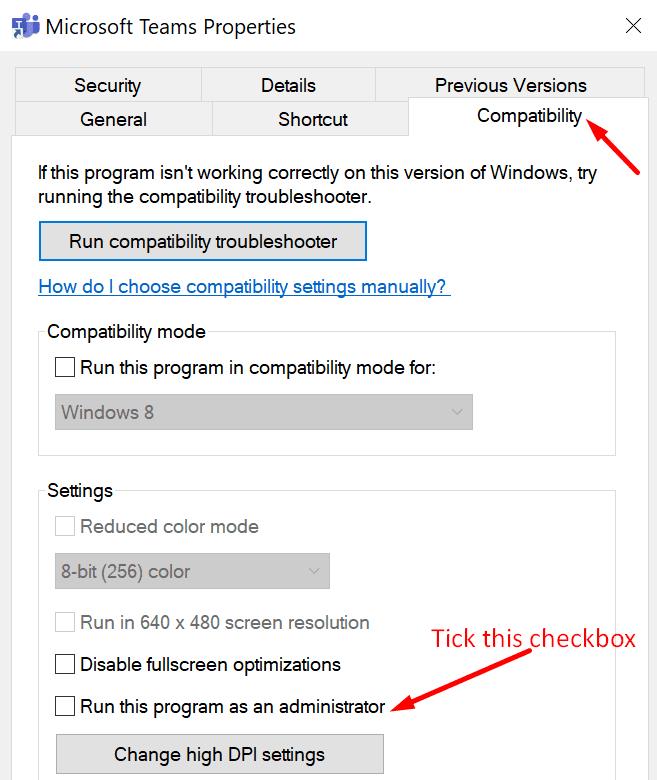
Deseu els canvis. I així és com podeu executar automàticament Teams amb drets d'administrador.
Pel que fa a Outlook, el millor és executar l'aplicació en mode d'usuari normal. Si l'inicieu com a administrador, els permisos elevats poden interferir amb els complements COM registrats.
Sembla que l'ordre en què instal·leu i inicieu Teams i Outlook realment importa molt. Microsoft recomana que primer els usuaris baixin, instal·lin i iniciïn sessió a Teams. A continuació, podeu reiniciar Teams. Després de fer-ho, reinicieu Outlook. Reinicieu les aplicacions exactament en aquest ordre precís.
Després d'instal·lar el complement de Teams, reinicieu tant l'aplicació d'escriptori Teams com Outlook.
Si el complement d'equips no és visible a l'Outlook, haureu d'integrar-lo manualment.
Inicieu Outlook, aneu a Fitxer i feu clic a Opcions .
Seleccioneu la pestanya Complements i assegureu-vos que el Complement de Microsoft Teams Meeting per a Office sigui visible a la llista de Complements d'aplicacions actius .
Si el complement d'equips està desactivat, aneu a Gestiona els complements i seleccioneu Complements COM.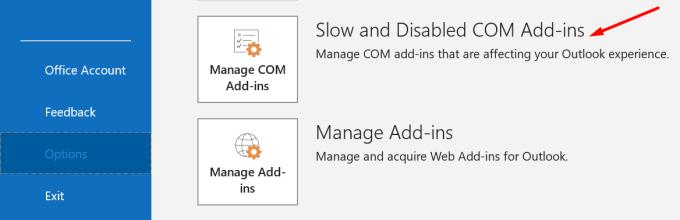
Marqueu la casella de selecció que hi ha al costat del complement de Microsoft Teams Meeting.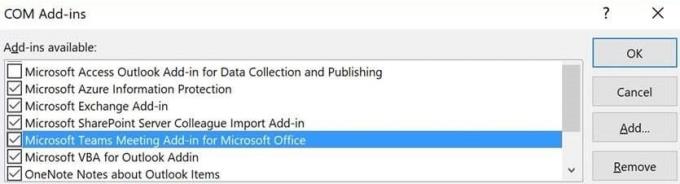
Deseu els canvis i comproveu si aquesta solució ha solucionat els problemes d'integració de Teams i Outlook.
Un altre motiu pel qual Teams no apareix a l'Outlook és que algú ha desactivat el complement d'Outlook a les polítiques de reunió. Si vostè és l'administrador, l'accés a Centre d'administració, anar a reunions , seleccioneu les polítiques de reunions, i la palanca en Permetre el complement d'Outlook .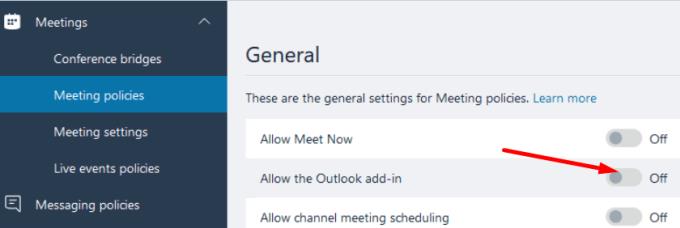
En cas contrari, demaneu al vostre administrador que faci els canvis necessaris.
Alguns usuaris van aconseguir resoldre aquest problema excloent els directoris següents del disc del perfil d'usuari:
Bàsicament, l'ordinador reinstal·la Teams a cada sessió. Comproveu si aquesta solució també us funciona.
La reparació del paquet d'instal·lació d'Office us ajuda a solucionar tot tipus de problemes de corrupció de fitxers.
Aneu al Tauler de control, seleccioneu Programes i, a continuació, Programes i funcions .
Seleccioneu Office 365 i premeu el botó Canvia .
Primer, seleccioneu l' opció Reparació ràpida . Si el problema persisteix, executeu una reparació en línia .
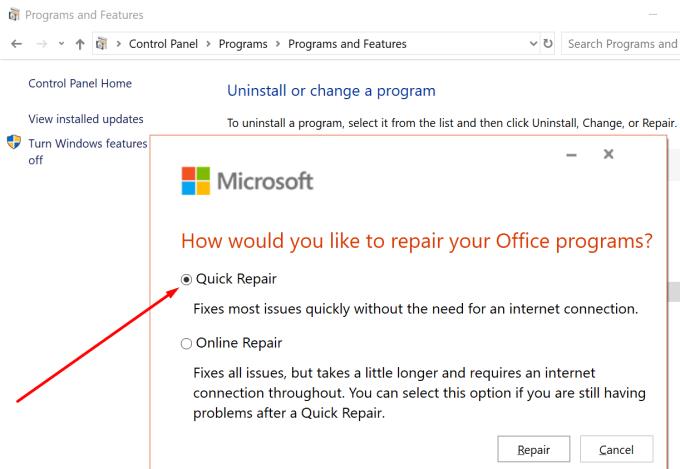
Alguns usuaris van aconseguir solucionar els problemes d'integració d'Equips i Outlook desactivant l'opció que diu " Al tancar, manté l'aplicació en funcionament ". Per tant, feu clic a la vostra foto de perfil, aneu a Configuració , seleccioneu General i desmarqueu aquesta opció. Comproveu els resultats.
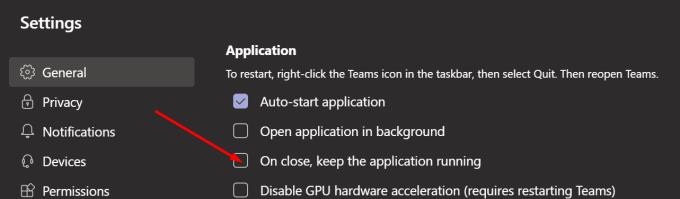
Per assegurar-vos que la vostra integració amb Teams i Outlook funcioni perfectament, instal·leu les aplicacions amb drets d'administrador. A continuació, activeu manualment el complement d'equips i repareu els fitxers d'instal·lació d'Office.
Heu aconseguit solucionar els problemes d'integració d'Equips i Outlook? Comparteix els teus comentaris als comentaris a continuació.
Microsoft Teams està rebent un munt de noves funcions de reunions, com ara la vista dinàmica, el mode Together, filtres de vídeo i reaccions en directe.
Si obteniu l'error de Microsoft Teams, ho sentim, hem trobat un problema, actualitzeu l'aplicació i continueu llegint per obtenir més solucions.
En cas que cerqueu una càmera web per utilitzar-la al vostre ordinador, podeu utilitzar la Xbox Kinect com a càmera web a Windows 10. Un cop hàgiu fet de la vostra Kinect una càmera web a Windows
Per citar un missatge a Microsoft Teams, seleccioneu i copieu el missatge al qual voleu respondre. A continuació, feu clic a la icona Format i seleccioneu Cita.
En aquesta guia, us mostrem com solucionar el problema de Microsoft Teams on no podeu veure la pantalla compartida per una altra persona.
La pestanya Microsoft Teams Wiki és un editor de text intel·ligent que permet que diversos usuaris treballin en diferents seccions del mateix document.
El codi d'error c02901df indica que l'aplicació d'escriptori de Microsoft Teams va tenir un problema i es va estavellar. Aquest error es produeix als ordinadors amb Windows 10.
Tot i que sempre podeu actualitzar de Teams Free a Teams for Business, tingueu en compte que el procés és irreversible.
Per trobar xats ocults de Microsoft Teams, cerqueu el nom d'un participant del xat, seleccioneu aquest nom i el xat antic tornarà a ser visible.
Alguns llocs web no admeten la inserció d'URL dins d'altres programes o llocs web. És per això que no els podeu obrir a l'aplicació d'escriptori Teams.
Si no podeu programar una reunió d'equips a l'Outlook, assegureu-vos que el compte de correu electrònic associat a Teams s'ha afegit a l'Outlook.
Per reduir el risc d'experimentar diversos problemes de Bluetooth a Teams, utilitzeu uns auriculars Bluetooth compatibles amb l'aplicació.
Molts usuaris es van queixar que Trello no està disponible a Microsoft Teams. Aquesta guia us ofereix una sèrie de possibles solucions.
Busy on Busy és una característica útil de Microsoft Teams que configura com Teams gestiona les trucades entrants si el destinatari ja està participat en una trucada.
Actualment, la versió gratuïta de Microsoft Teams pot allotjar fins a 300 participants en una reunió. Els participants poden xatejar i trucar.
Després de molta expectació, Microsoft Teams ara us permet veure els fluxos de vídeo de tothom en una reunió simultàniament. Bé, en la majoria dels casos serà així
Microsoft Teams no admet actualment l'emissió de les vostres reunions i trucades al vostre televisor de manera nativa. Però podeu utilitzar una aplicació de reflex de pantalla.
Els usuaris d'equips poden desactivar els comentaris per a publicacions específiques al canal General. Aquest dret només està reservat als propietaris i moderadors del canal.
El codi d'error de Microsoft Teams caad0009 indica que el servei no ha pogut validar les vostres credencials o que el vostre dispositiu no s'ha reconegut.
Si la visualització de la galeria gran no funciona a Teams, comproveu si heu fixat el feed d'algú i desconnecteu-lo. A continuació, actualitzeu l'aplicació.
Desfer-se d'un programa que no aparegui a Up Next a Apple TV+ per mantenir en secret els teus programes preferits. Aquí teniu els passos.
Descobreix com de fàcil és canviar la foto de perfil del teu compte de Disney+ a l'ordinador i al dispositiu Android.
Esteu buscant alternatives a Microsoft Teams per a comunicacions sense esforç? Trobeu les millors alternatives a Microsoft Teams per a vosaltres el 2023.
Aquesta publicació us mostra com retallar vídeos amb eines integrades a Microsoft Windows 11.
Si escolteu molt la paraula de moda Clipchamp i pregunteu què és Clipchamp, la vostra cerca acaba aquí. Aquesta és la millor guia per dominar Clipchamp.
Amb l'enregistrador de so gratuït podeu crear enregistraments sense instal·lar un programari de tercers al vostre ordinador amb Windows 11.
Si voleu crear vídeos impressionants i atractius per a qualsevol propòsit, utilitzeu el millor programari d'edició de vídeo gratuït per a Windows 11.
Consulteu els consells que podeu utilitzar per mantenir les vostres tasques organitzades amb Microsoft To-Do. Aquí teniu els consells fàcils de fer, fins i tot si sou un principiant.
Resoldre el S'ha produït un error en obrir aquest document. Accés denegat. missatge d'error quan s'intenta obrir un fitxer PDF des d'un client de correu electrònic.
Esteu buscant un equivalent d'iMovie per a Windows 11/10? Descobriu les alternatives de Windows a iMovie que podeu provar per editar vídeos.
![Microsoft Teams: Ho sentim, hem trobat un problema [Solucionat] Microsoft Teams: Ho sentim, hem trobat un problema [Solucionat]](https://blog.webtech360.com/resources3/images10/image-424-1008181952263.jpg)


























